Hvordan finne iCloud nøkkelring-sikkerhetskode
“Ved en feil skrev jeg inn den andre telefons sikkerhetskode på iPhone-en, og jeg sitter fast nå. Er det noe jeg kan gjøre for å gjenopprette sikkerhetskoden min igjen? ”
Låse ut ved å angi feil sikkerhetskodeer et veldig vanlig problem blant Apple-brukere. Hvis du har glemt iCloud nøkkelring-sikkerhetskoden og tastet inn feil kode mye tid i håp om å få tilgang, er vi redd for at enheten din sikkert vil bli låst ute av hele iCloud-systemet. På grunn av sikkerhetstiltak, vil hele nøkkelringen også bli slettet. Når du er låst ute, er du nødt til å se en servicemelding som enten ber deg om å tilbakestille iCloud nøkkelring-sikkerhetskoden, eller vil be deg om å oppgi nøkkelringkoden fra en annen enhet.
Hvis du får disse meldingene, er den beste måten å gjøre det på følgende måte:
Finn og få tilgang til en godkjent enhet som bruker iCloud nøkkelring
Hvis du har tilgang til en slik enhet, kan du enkelt opprette en helt ny iCloud sikkerhetskode fra enheten, ettersom den bruker iCloud nøkkelring.
For iOS-enheter som iPhone, iPad osv.:
- 1. Først må du gå til Innstillinger, og deretter gå til (Navn).
- 2. Så til iCloud. Derfra går du til nøkkelring og deretter til avansert! For iOS 10.2 eller tidligere versjoner, gå til Innstillinger og deretter iCloud.
- 3. Klikk "Endre sikkerhetskode".
- 4. Angi nå din unike Apple-ID hvis du blir bedt om det. Husk at for hele denne prosessen er din Apple ID veldig viktig. Hvis du glemmer Apple-ID-en din, fungerer dette ikke.
- 5. Nå er det bare å oppgi en ny iCloud sikkerhetskode.

For Mac (OS X Yosemite eller nyere):
- 1. Først må du gå til Apple-menyen. Velg deretter Systemvalg og klikk på iCloud.
- 2. Trykk på Alternativer rett ved siden av Nøkkelring.
- 3. Klikk på "Endre sikkerhetskode" og legg inn en ny iCloud sikkerhetskode.

Nå kommer den viktige delen,
På din egen enhet som var låst ute og iCloud nøkkelring ble deaktivert,
- For iOS-enheter,
Gå igjen til Innstillinger> (Navn)
Derfra går du til iCloud og deretter til Keychain og slår på iCloud Keychain.
For iOS 10.2 eller tidligere versjoner, gå til Innstillinger og deretter iCloud. - For Mac,
Gå til Apple-menyen og deretter til Systemvalg. Velg iCloud, og klikk deretter Nøkkelring.
Du blir møtt med en unik godkjenningsvarsel på enheten din. Bare legg til den nye iCloud nøkkelringen på enheten din, så er du god til å gå igjen.
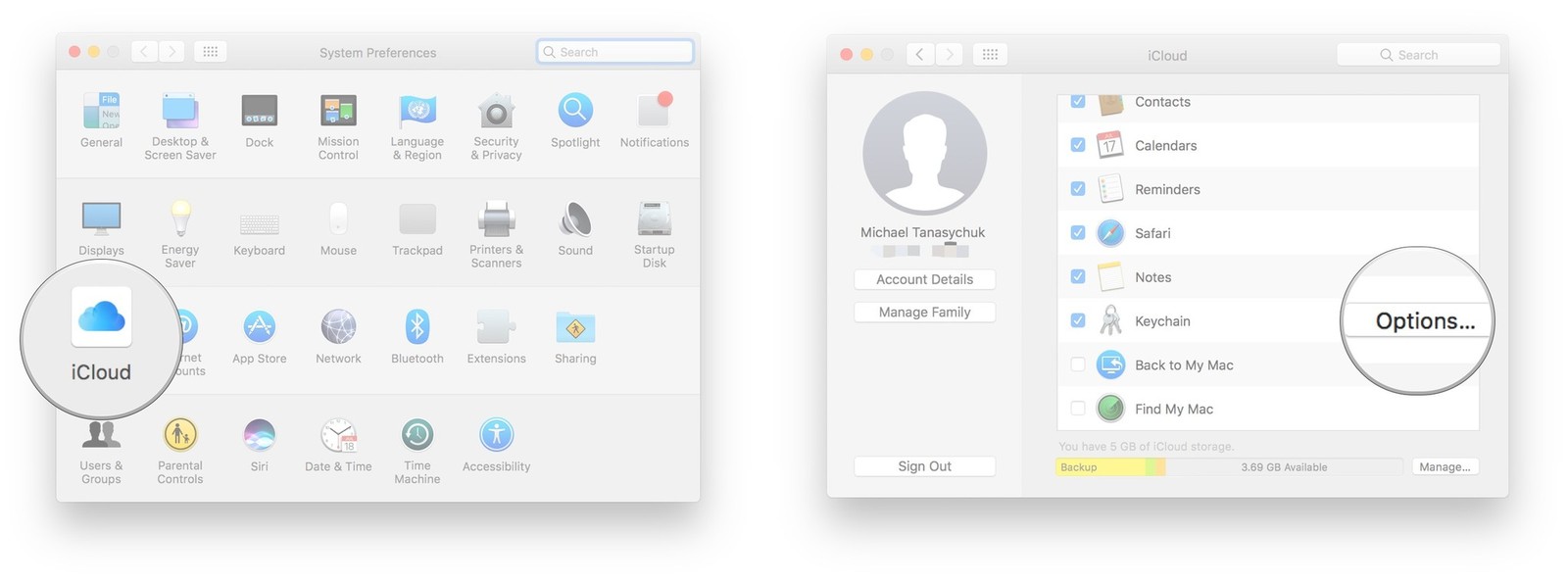

Men hva hvis du ikke har tilgang til en enhet som bruker iCloud nøkkelring?
Bare følg disse trinnene for å tilbakestille nøkkelringen.
For iOS-enheter som iPhone, iPad osv.:
- 1. Først må du gå til Innstillinger, og deretter gå til (Navn).
- 2. Gå til iCloud. Derfra velger du Nøkkelring og sørg for å slå på iCloud nøkkelring. For iOS 10.2 eller tidligere versjoner, gå til Innstillinger og deretter iCloud. Det anbefales å være klar med din Apple ID.
- 3. Hvis du nå bruker tofaktorautentisering, velger du "Gjenopprett med sikkerhetskode", eller velger "Godkjenn med sikkerhetskode".
- 4. Klikk nå på Glemt kode.
- 5. Velg Reset iCloud Keychain og klikk Reset for å bekrefte.
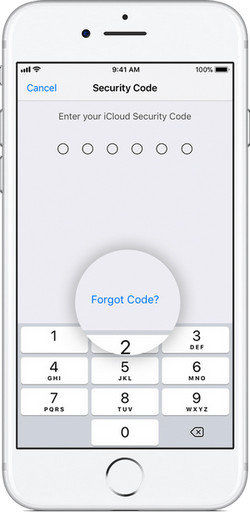
Etter dette er det bare å gå gjennom varslingene på skjermen, så får du en helt ny iCloud Security Code.
For Mac (OS X Yosemite eller nyere):
- 1. Gå til Apple-menyen og deretter til Systemvalg.
- 2. Velg iCloud, og klikk deretter på Nøkkelring. (Vær klar med din Apple ID)
- 3. Nå, klikk på "Bruk kode", og pass på at du velger "Glemt kode" når du blir bedt om å få iCloud-koden.
- 4. Velg Nullstill nøkkelring og trykk på “Nullstill iCloud nøkkelring” for å bekrefte.

Gå gjennom varslene på skjermen, så får du den nye iCloud-sikkerhetskoden.
Nå etter at du har gjenopprettet iCloud sikkerhetskode, duvil kanskje se iCloud-filer og gjenopprette tapte data fra iCloud-sikkerhetskopien. Her kan du bruke Tenorshare iPhone Data Recovery! Det er go-to-programvaren for å gjenopprette data fra iCloud. Det er en av de beste programmene for iOS-gjenoppretting av iOS som bare jobber med å gjenopprette tapte data, meldinger, bilder, musikk, passord, kontakter og mye mer.
Denne artikkelen viser deg hvordan du får tilbake iCloud Keychain-sikkerhetskoden med detaljert guide, håper metodene fungerer for deg. For ytterligere spørsmål eller henvendelser, legg igjen en melding nedenfor.

![[Løst] Safari vil bruke de lokale elementene Nøkkelring](/images/keychain/solved-safari-wants-to-use-the-local-items-keychain.jpg)







